
Altere a visualização de uma ligação FaceTime no Mac
Quando uma ligação FaceTime de vídeo está em andamento, você pode alterar a forma como ela é mostrada, mover a janela PIP e muito mais.
Nota: o FaceTime em Grupo está disponível em dispositivos Mac, iOS ou iPadOS que atendam aos requisitos de ligação de áudio e vídeo do FaceTime em Grupo e na web em dispositivos que atendam aos requisitos do FaceTime para web.
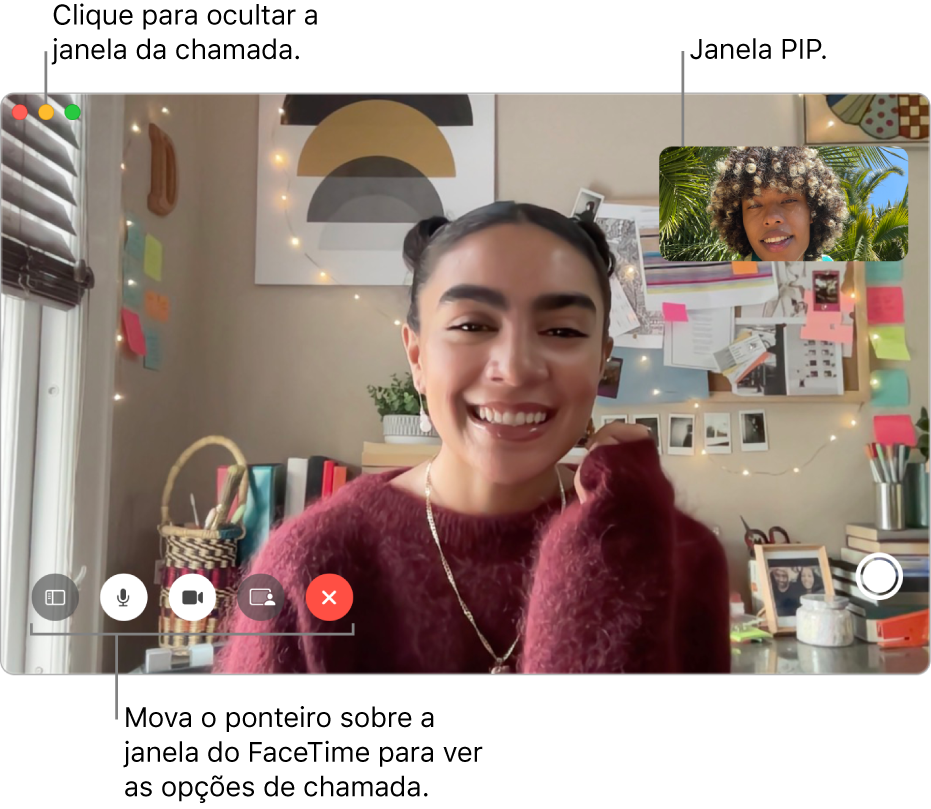
No app FaceTime ![]() do Mac, faça o seguinte durante uma ligação de vídeo:
do Mac, faça o seguinte durante uma ligação de vídeo:
Mantenha a janela da ligação de vídeo em primeiro plano em relação aos outros apps: escolha Vídeo > Sempre em Primeiro Plano. A janela da ligação flutua sobre as janelas dos outros apps, assim ela fica sempre visível não importa o app que você esteja usando.
Visualize uma ligação de vídeo em tela cheia: clique no botão verde
 no canto superior esquerdo da janela do FaceTime.
no canto superior esquerdo da janela do FaceTime.Visualize uma ligação de vídeo em tela dividida: mantenha clicado o botão verde
 no canto superior esquerdo da janela do FaceTime e escolha “Posicionar Janela à Esquerda da Tela” ou “Posicionar Janela à Direita da Tela”. Consulte Use apps na Split View.
no canto superior esquerdo da janela do FaceTime e escolha “Posicionar Janela à Esquerda da Tela” ou “Posicionar Janela à Direita da Tela”. Consulte Use apps na Split View.Retorne ao tamanho padrão da janela (a partir da tela cheia ou dividida): mantenha pressionado o botão verde
 no canto superior esquerdo da janela do FaceTime e escolha “Sair da Tela Cheia” ou pressione Control + Command + F.
no canto superior esquerdo da janela do FaceTime e escolha “Sair da Tela Cheia” ou pressione Control + Command + F.Oculte temporariamente a janela da ligação de vídeo: clique no botão amarelo para minimizar
 na parte superior da janela do FaceTime (se estiver na visualização em tela cheia, retorne primeiro ao tamanho de janela padrão). A porção de áudio da ligação continua quando a janela é minimizada. Para visualizar o vídeo novamente, clique no ícone do FaceTime no Dock.
na parte superior da janela do FaceTime (se estiver na visualização em tela cheia, retorne primeiro ao tamanho de janela padrão). A porção de áudio da ligação continua quando a janela é minimizada. Para visualizar o vídeo novamente, clique no ícone do FaceTime no Dock. Mova a janela PIP: arraste uma das janelas pequenas para qualquer área da janela maior.
Mantenha o tamanho do mosaico durante uma ligação em grupo: escolha FaceTime > Ajustes, clique em Geral e desmarque “Ao Falar”, na seção “Destaque Automático”.
Registrar um momento da ligação: consulte Tire uma Live Photo.
Adicionar mais pessoas à ligação: consulte Adicione mais pessoas a uma ligação de vídeo do FaceTime.
Alterar para uma ligação de áudio: clique no botão Silenciar Vídeo
 . Para reativar a câmera, clique no botão novamente.
. Para reativar a câmera, clique no botão novamente.Para compartilhar a sua tela: consulte Compartilhe a tela.
Assistir a um vídeo ou ouvir um áudio com outras pessoas: consulte Assista e ouça com outras pessoas.
Organize três ou mais participantes em uma grade: consulte Visualize participantes em layout de grade no FaceTime do Mac.
Transferir a ligação de outro dispositivo para o Mac: consulte Mova uma ligação do FaceTime para outro dispositivo.
Transferir a ligação do Mac para outro dispositivo: consulte Mova uma ligação do FaceTime para outro dispositivo.
Visualizar a ligação no iPad: consulte Usar o iPad como um segundo monitor para o Mac.
Usar o modo Retrato: consulte Use efeitos de vídeo durante ligações do FaceTime.
Nota: em ligações com duas pessoas, você também pode alterar a orientação; basta mover o cursor sobre a janela PIP e clicar em ![]() . A orientação muda para a outra pessoa também.
. A orientação muda para a outra pessoa também.